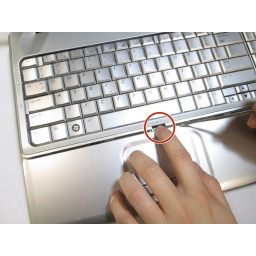Ваша заявка или вопрос будут отправлены 10-ти наиболее подходящим по сферам деятельности сервисным центрам Москвы. Всего в Москве - 5 191 сервисный центр, которые ремонтируют 374 вида техники.
Замена вентилятора HP Pavilion G60-235DX

Шаг 1
Сдвиньте замок, чтобы извлечь аккумулятор
После извлечения батареи вы можете найти 8 винтов, где батарея была размещена. Открутите эти 8 винтов.
Шаг 2
Отключите два провода, осторожно потянув его.
Затем удалите два провода из зажима, который удерживал провод на месте.
Шаг 3
Положите компьютер так, чтобы тыльная сторона была обращена к вам, и найдите винт на рисунке.
Шаг 4
Снимите пластину на верхней левой стороне задней панели, как показано здесь.
Вам нужно будет использовать отвертку, чтобы удалить 5 мм винты, удерживающие эту пластину вниз.
Шаг 5
После того, как винты от аккумуляторной батареи будут удалены, откройте ноутбук, чтобы снять раму клавиатуры.
Подойдите к раме сбоку, используя инструмент для подглядывания. Тщательно удалите клип. Будьте осторожны, чтобы не сломать клип.
Затем используйте инструмент, чтобы осторожно снять раму сверху. Будьте осторожны, чтобы не сломать клип.
Затем нажмите кнопку, расположенную в верхней части сенсорной панели, чтобы полностью удалить рамку с нижней части рамки.
Шаг 6
Снимите покрытую кабельную ленту, которая находится на левой стороне компьютера.
Шаг 7
Удалите винты.
Шаг 8
С помощью отвертки выверните 3 мм винты, удерживающие пластину, находящуюся прямо справа от центральной пластины.
Шаг 9
Когда рамка будет удалена, клавиатура будет свободна для удаления. Есть кабельная лента, которую нужно удалить. Осторожно вытащите ленту из того места, где она подключена.
Клавиатура теперь отсоединена от компьютера.
Шаг 10
Осторожно вытащите меньший провод из зажима. Пожалуйста, не тяните за провод, держась за сам провод. Используйте пластиковую крышку, чтобы потянуть.
Шаг 11
Снимите крышку, которая удерживалась только что снятыми винтами.
Шаг 12
Извлеките аккумулятор, сдвинув блокировочный переключатель и потянув вверх и наружу.
Аккумулятор расположен непосредственно под двумя последними снятыми пластинами.
Шаг 13
Есть 3 винта, удерживающие экран от ноутбука с каждой стороны. Откручиваем каждый винт с каждой стороны.
Затем аккуратно вытяните экран с места. Будьте уверены, чтобы не вытеснить это.
Шаг 14
Нажмите на этот слайд, чтобы извлечь аккумулятор. Это безопасно при работе с памятью вашего компьютера.
Шаг 15
Используйте spudger, чтобы удалить оставшуюся клавиатуру на передней части корпуса ноутбука.
Шаг 16
Используйте spudger, чтобы удалить резиновую наклейку, расположенную в нижней части каждой стороны экрана.
Откручиваем винты с каждой стороны.
Шаг 17
Снимите каждый баран, чтобы компьютер выглядел следующим образом. Вы можете сделать это, сжимая вкладки на каждой стороне барана.
Шаг 18
Удалите провод, который соединяет вентилятор с левой стороны материнской платы.
Теперь вы можете заменить неисправный вентилятор на замену.
Шаг 19
Крепко приподнимите крышку переднего экрана. Сдвиньте инструмент для подглядывания вокруг переднего экрана. Пожалуйста, будьте осторожны, чтобы не уничтожить клип. Это уничтожит весь экран.
Шаг 20
Уберите экран из своего дома.
Аккуратно отсоедините кабель веб-камеры от монитора, который находится на задней панели ноутбука.
Шаг 21
Удалите четыре винта сбоку.
Комментарии
Пока еще нет ниодного комментария, оставьте комментарий первым!
Также вас могут заинтересовать
Вам могут помочь


Nicom